最近、ネットワークが遅くなり、いろいろなサービスでタイムアウトが発生するなどの障害で困っていました。遅いだけならまだしも、Windows 11/10のメディア作成ツールに至ってはエラーで先に進みません。
この記事ではその対処方法について説明します。
エラーコード 0x8007001F-0x20018
Windows 10の32ビット版について調べることがあり、最新版のメディアを作ろうとメディア作成ツールを起動したところ、このような画面でエラーがが発生して先に進みませんでした。
Windows 11でも同様です。
家中のパソコンで実行してみましたが、どのパソコンでも同じ状況でした。
そのため、ツールやパソコンの環境の問題ではなく、ネットワーク側の問題だと思いました。
私のところは、プロバイダーはSo-netで回線はフレッツNEXTをv6プラスで使っています。
他のプロバイダーや回線を使っている友人に試してもらったところ、問題なくメディア作成ツールは動作するとのことでした。
ネットを調べてもパソコン環境に起因する対処法しか見つかりません。So-netに問い合わせましたが、まだ回答がありません。
対処方法
仕方ないので、いろいろ試したところDNSを変更することで改善できることが分かりました。
Windows 11の場合
Windows 11の場合は「設定」アプリの「ネットワークとインターネット」の「Wi-Fi」または「イーサネット」で、使用しているネットワークの「DNSサーバーの割り当て」で「編集」をクリックして、
- 自動(DHCP) --> 「手動」
- IPv4で「オフ」 --> 「オン」
- 優先DNS ---> 1.1.1.1
- IPv6で「オフ」 --> 「オン」
- 優先DNS ---> 2606:4700:4700::1111
と設定したら「保存」をクリックします。
ここではCloudflareのDNSサービスを利用しています。
詳細な設定は、
インターネット プロトコル バージョン4(TCP/IPv4)の場合
優先 DNS サーバー : 1.1.1.1
代替 DNS サーバー : 1.0.0.1
インターネット プロトコル バージョン6(TCP/IPv6)の場合
優先 DNS サーバー : 2606:4700:4700::1111
代替 DNS サーバー : 2606:4700:4700::1001
ですが、ここではIPv4とIPv6の優先DNSだけ設定しています。
Windows 10の場合
Windows 10の場合は「設定」アプリの「ネットワークとインターネット」の「Wi-Fi」または「イーサネット」で使用しているネットワークのIP設定の次の値をメモしておきます。
-
- IPv4 アドレス
- IPv4 サブネットプレフィックスの長さ
- IPv4 ゲートウェイ
- IPv6 アドレス
- IPv6 サブネットプレフィックスの長さ
- IPv6 ゲートウェイ
次に「編集」をクリックして
- 自動(DHCP) --> 「手動」
- 「IPv4」で「オフ」 --> 「オン」
- IPv4 アドレス --> メモしたIPv4 アドレスに50~100を足したアドレス
例えば192.168.1.10なら192.168.1.110などで元のアドレスから50以上離す - IPv4 サブネットプレフィックスの長さ --> メモしたIPv4 サブネットプレフィックスの長さ
- IPv4 ゲートウェイ --> メモしたIPv4 ゲートウェイ
- 優先DNS ---> 1.1.1.1
- 「IPv6」で「オフ」 --> 「オン」
- IPv6 アドレス --> メモしたIPv6 アドレス
- IPv6 サブネットプレフィックスの長さ --> メモしたIPv6 サブネットプレフィックスの長さ
- IPv6 ゲートウェイ --> メモしたIPv6 ゲートウェイ
- 優先DNS ---> 2606:4700:4700::1111
と設定したら「保存」をクリックします。
Windows 10ではIPアドレスの取得を自動(DHCP)にしたままDNSだけを設定することができないため、IPv6が絡むと面倒です。上手くいかない場合にもしもWindows 11のパソコンがあれば、そちらでメディアを作成してください。
メディア作成ツールの起動
うまくいけばこのようにメディア作成ツールの画面が表示されるはずです。
弊害について
DNSをプロバイダーのものではなくCloudflareのものを指定した場合、VPNなどが上手く動作しなくなる可能性があります。
そのためメディア作成ツールでメディアを作成したら、元の設定に戻しておいた方がよいでしょう。
まとめ
今回の問題はDNSを変えると解決することから、プロバイダーまたは回線業者のDNSが正しく更新されていない、または間違ったDNSサーバーを参照するような攻撃を受けている可能性があります。
早急に改善して欲しいものです。
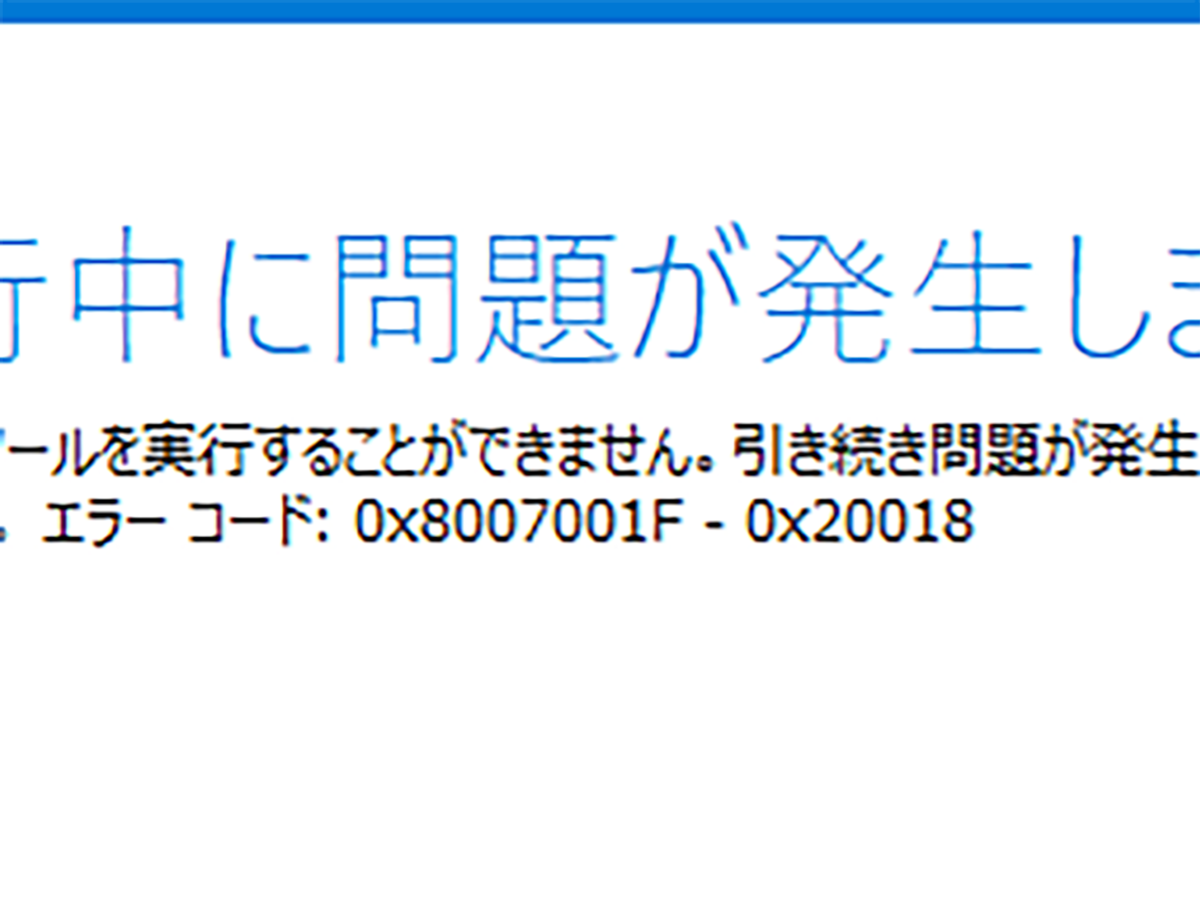
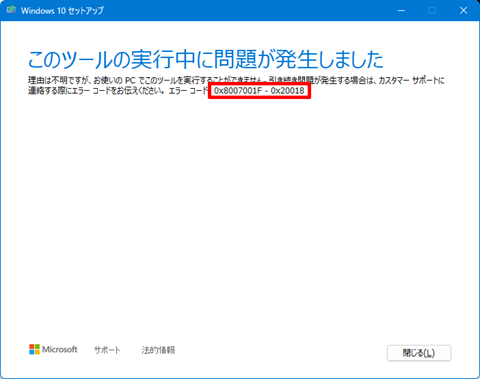
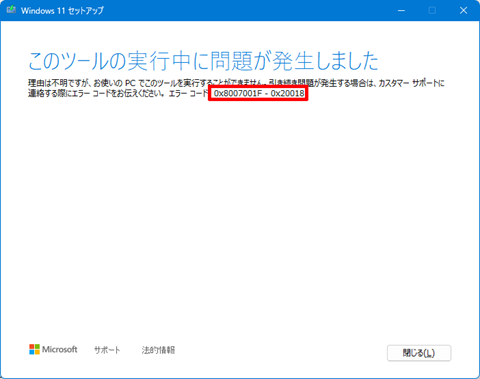
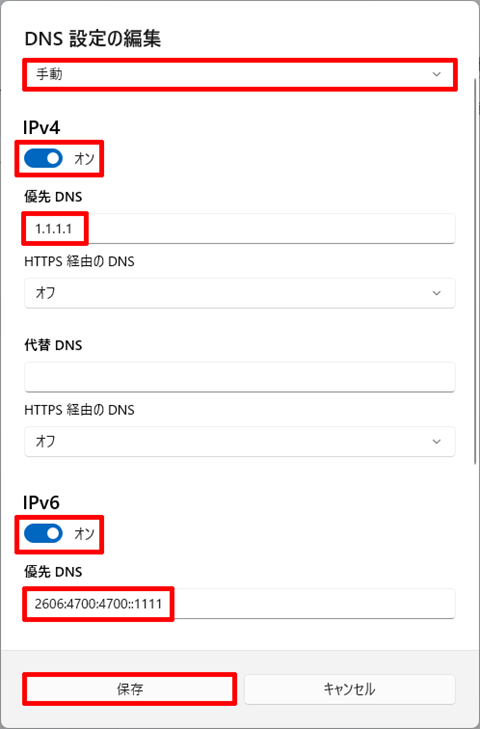
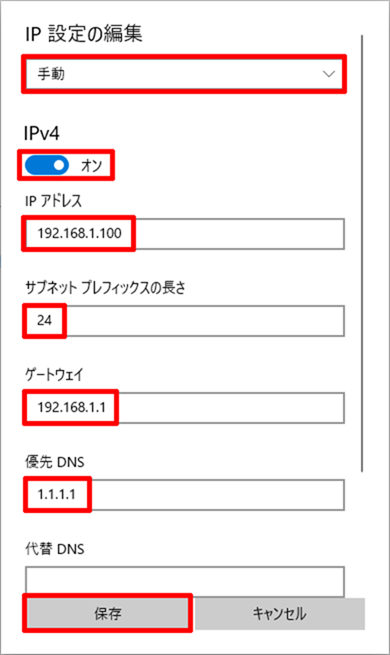
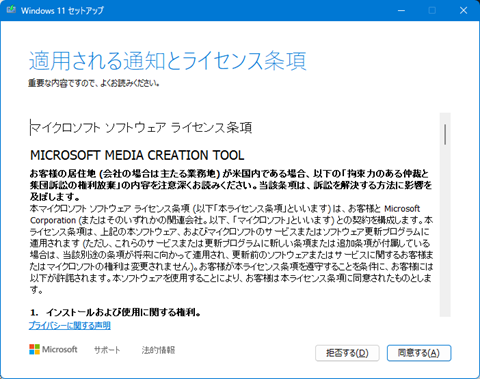

コメント